Professionele verkopers hebben elke dag moeite met het halen van hun doelen en opvolging van de verkoopactiviteiten. Ze moeten aan bepaalde belangrijke data ten alle tijden aankunnen om te weten hoe ze presteren en hun dagelijks werk beter te organiseren.
Binnen de Odoo CRM module heeft elk teamlid toegang tot een gepersonaliseerd en individueel dashboard met een real-time overzicht van:
Top prioriteiten: ze zien direct hun geplande meetings en volgende acties
Verkoopprestaties: ze weten exact hoe ze presteren vergeleken met hun maandelijkse doelen en activitiiteiten van de vorige maand.

Instelling
Installeer de CRM applicatie
Om uw verkoop funnel en opportuniteiten te beheren moet u de CRM module installeren, vanuit het Apps icoon.
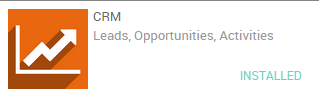
Maak opportuniteiten
Indien uw pijplijn leeg is, zal uw dashboard eruit zien zoals de screenshot hieronder. U zal een paar opportuniteiten moeten aanmaken om uw dashboard te activeren (lees de gerelateerde documentatie Hoe een contact aan te maken in Odoo CRM? om meer te leren).
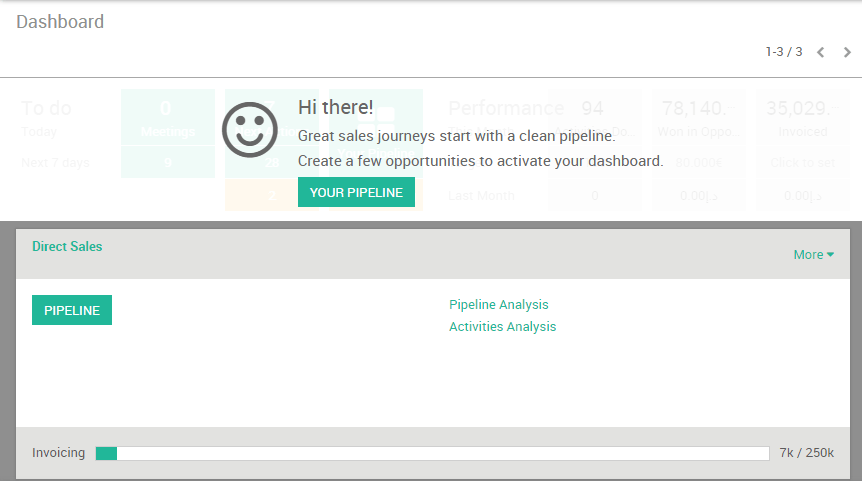
Uw dashboard update in real-time gebaseerd op de informatie die u in de CRM logt.
Tip
u kan eender waar klikken op het dashboard om een gedetailleerde analyse van uw activiteiten te krijgen. Vervolgens kan u gemakkelijk favoriete rapporten aanmaken en deze exporteren naar Excel.
Dagelijks te verwerken taken
Het linkse deel van het verkoop dashboard (gelabeld Te Doen) toont het aantal meetings en volgende acties (bijvoorbeeld als u een prospect moet bellen of een opvolging moet doen via e-mail) ingepland voor de volgende 7 dagen.
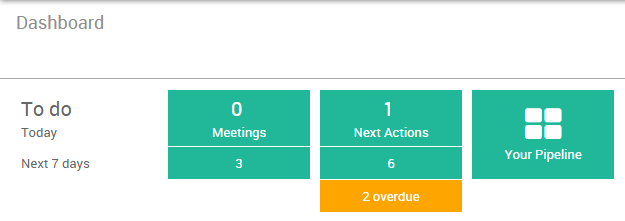
Afspraken
In het bovenstaande voorbeeld zie ik dat ik geen meeting heb ingepland voor vandaag en 3 meetings voor de volgende 7 dagen. Ik moet gewoon klikken op de meeting knop om mijn kalender te openen met mijn opkomende afspraken.
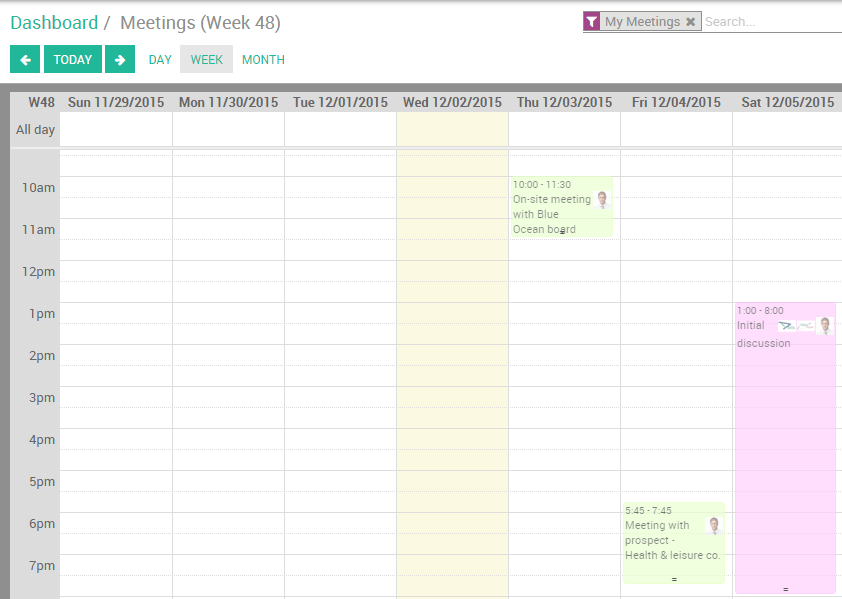
Volgende acties
In het bovenstaande voorbeeld heb ik 1 activiteit die een actie vereist. Wanneer ik klik op de Volgende actie groene knop wordt ik doorverwezen naar het contactformulier van de overeenkomende opportuniteit.
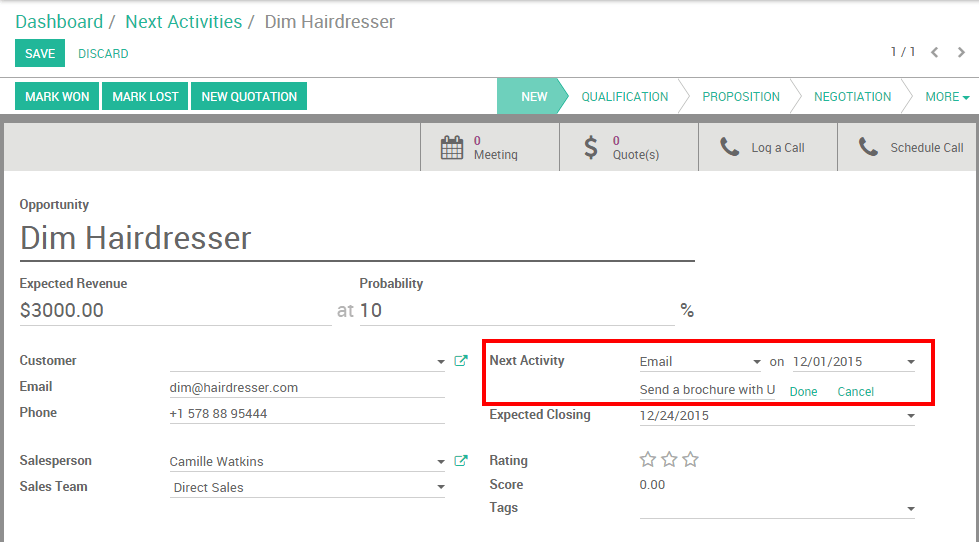
Under the next activity field, I see that I had planned to send a brochure by email today. As soon as the activity is completed, I can click on done (or cancel) in order to remove this opportunity from my next actions.
Notitie
Wanneer één van uw volgende taken over datum is verschijnt het in het oranje in uw dashboard.
Performanties
The right part of your sales dashboard is about my sales performances. I will be able to evaluate how I am performing compared to my targets (which have been set up by my sales manager) and my activities of the last month.
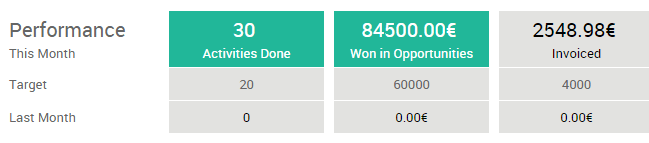
Voltooide activiteiten
Het veld afgewerkte taken komt overeen met de volgende acties die voltooid zijn (betekend dat u geklikt heeft op klaar onder het volgende activiteit veld). Wanneer ik er op klik krijg ik een gedetailleerde rapportering over de activiteiten die ik voltooid heb.
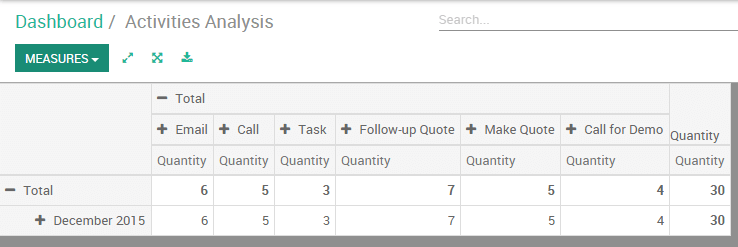
Gewonnen in opportuniteiten
Deze sectie somt de verwachte opbrengsten op van alle opportuniteiten van mijn pijplijn die zich in de fase Gewonnen bevinden.
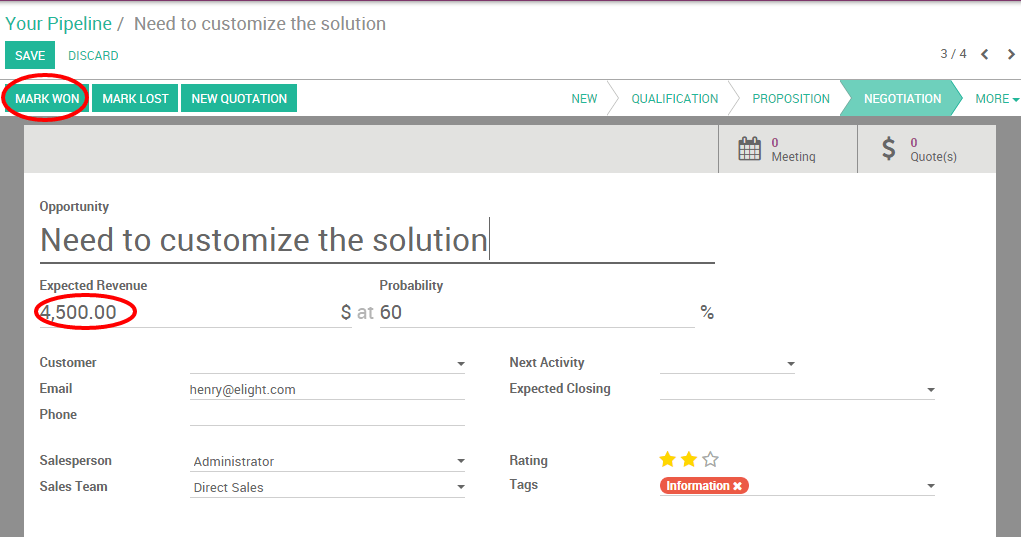
Hoeveelheid gefactureerd
Deze sectie somt het gefactureerd totaal van al mijn opportuniteiten op. Voor meer informatie over het factureer proces verwijzen we u naar Overzicht van de factureringsprocessen